3 Möglichkeiten zum Ausschalten von "Mein iPhone suchen" auf dem iPhone X / 8/8 Plus / 7/6/5 / SE
Sie möchten Ihr iPhone verkaufen, aber Sie wissen nicht, wie Sie"Mein iPhone suchen" deaktivieren sollen? Keine Sorge, wir haben alle Antworten für Sie in diesem Artikel zusammengefasst.

Oct 15, 2025 • Archiviert an: iOS Probleme beheben • Bewährte Lösungen
Wie jede andere App von Apple ist "Mein iPhone suchen" eine großartige App, die genauso nützlich ist wie viele andere iPhone Tracking-Apps, mit denen Sie Ihr iPhone bequem von zu Hause aus an einem Ort verfolgen können. Wenn Sie jedoch vorhaben, Ihr Telefon oder iPad zu aktualisieren, Ihr vorhandenes Gerät zu verkaufen oder sogar einzutauschen, müssen Sie in all diesen Fällen sicherstellen, dass Sie "Mein iPhone suchen" vollständig deaktivieren, bevor Sie es an eine andere Person weitergeben. Dadurch wird sichergestellt, dass der neue Benutzer nicht auf Ihre persönlichen Informationen und Dateien zugreifen kann und sein Gerät problemlos mit seinem iCloud-Konto verknüpfen kann.
Wenn Sie sich jetzt fragen, wie Sie mein iPhone ausschalten sollen, lesen Sie diesen Artikel einfach weiter.
Teil 1: So schalten Sie "Mein iPhone suchen" mit iCloud aus der Ferne aus
Diese Methode funktioniert perfekt, um "Mein iPhone suchen" mit iCloud auf Ihrem PC zu deaktivieren, selbst wenn Ihr iPhone-Bildschirm gesperrt ist. Alles was Sie tun müssen, ist den unten angegebenen Anweisungen zu folgen und Sie können "Mein iPhone suchen" in kürzester Zeit deaktivieren. Um dieser Methode zu folgen, müssen Sie sicherstellen, dass ein Desktop oder PC verfügbar ist, da Sie die Desktop-Version der iCloud benötigen, um diese Methode anzuwenden.
Führen Sie diese Schritte aus:
Schritt 1: Zum Starten schalten Sie einfach Ihr Gerät aus. Dies ist wichtig, da das iOS-Gerät nicht online sein sollte, um mit dem nächsten Schritt fortzufahren. Wenn das Gerät online ist oder mit dem Internet verbunden ist, können Sie "Mein iPhone suchen" nicht deaktivieren.
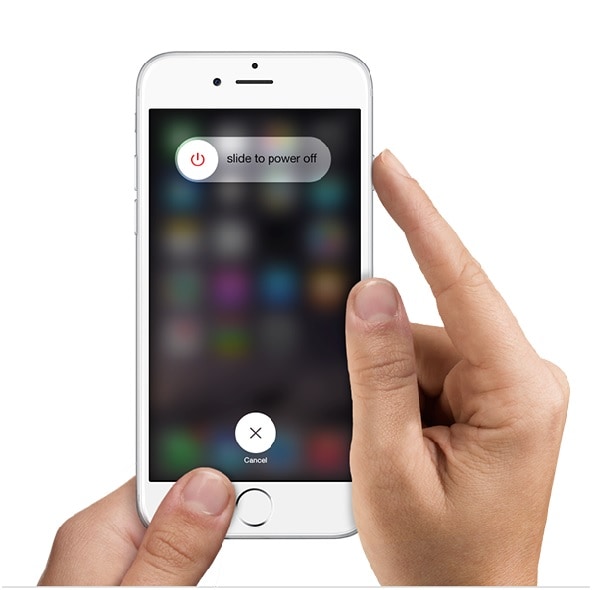
Schritt 2: Besuchen Sie jetzt in Ihrem Webbrowser iCloud.com und melden Sie sich an, indem Sie Ihre Kontoinformationen (Apple-ID und Passwort) eingeben, als würden Sie sich ganz normal anmelden, um auf Ihre Dateien zuzugreifen.
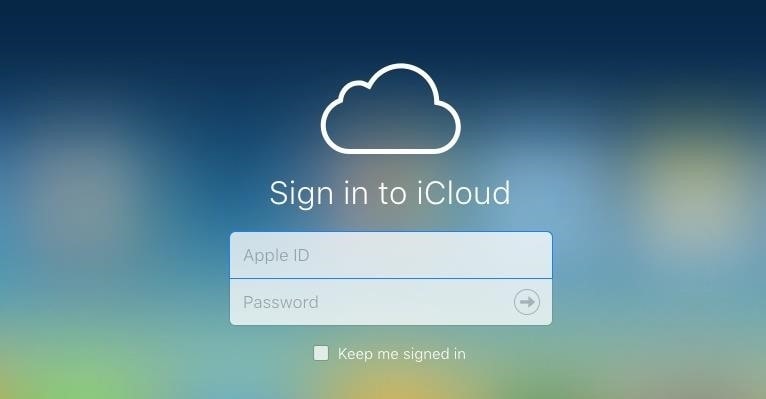
Schritt 3: Nachdem Sie sich angemeldet haben, müssen Sie auf "Mein iPhone suchen" klicken. Dadurch gelangen Sie weiter in die App, um die erforderlichen Änderungen vorzunehmen.
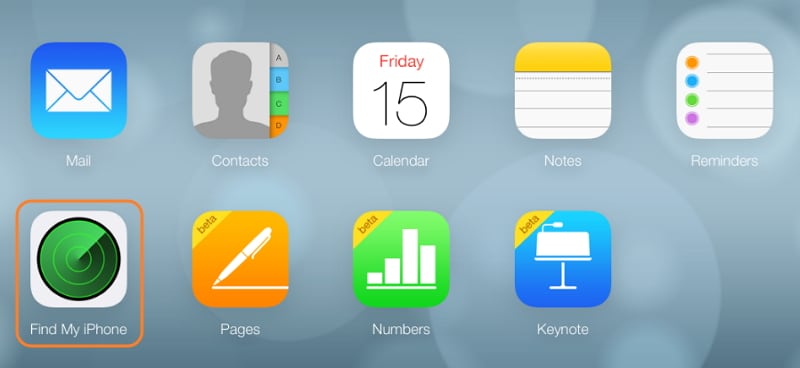
Schritt 4: Wie in der folgenden Grafik gezeigt, klicken Sie einfach auf das Symbol „Alle Geräte“ oben auf dem Bildschirm und wählen Sie das Gerät aus, das Sie ausschalten möchten.
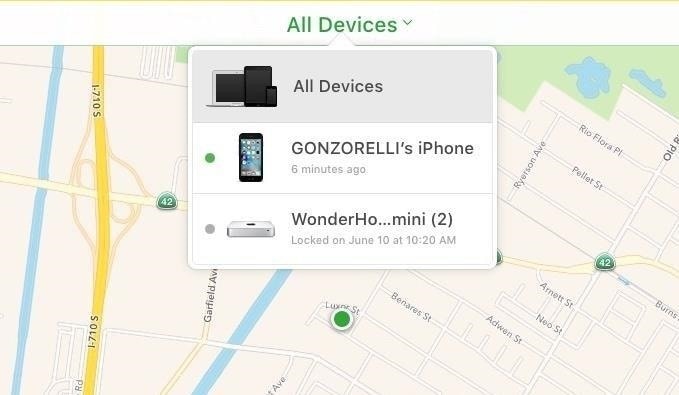
Schritt 5: Um die Funktion "Mein iPhone suchen" aus der Ferne zu deaktivieren, bewegen Sie den Cursor auf das Gerät, dann wird neben dem Gerät ein "X" angezeigt. Klicken Sie auf das X, um Ihr Gerät aus "Mein iPhone suchen" zu entfernen.
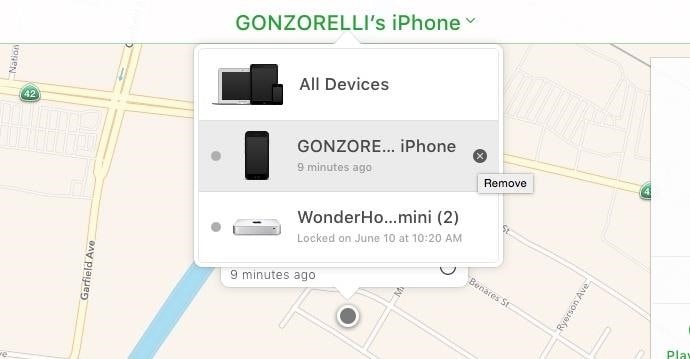
Und das ist alles, was Sie brauchen, um "Mein iPhone suchen" mit der iCloud von Ihrem Computer zu deaktivieren. Wenn Sie keinen Computer haben, können Sie die "Mein iPhone suchen" -App auf ein anderes iOS-Gerät herunterladen und sich dort in Ihrem iCloud-Konto anmelden. Sie können dann auch das Offline-Gerät entfernen und "Mein iPhone suchen" aus der Ferne deaktivieren.
Teil 2: So deaktivieren Sie "Mein iPhone suchen" von einem iPhone / iPad
Diese Methode ist vergleichsweise einfacher, aber Sie müssen sicherstellen, dass Sie immer noch Zugriff auf Ihr iPhone oder iPad haben. Dies ist die schnellste und einfachste Möglichkeit, "Mein iPhone suchen" auszuschalten.
Um dies zu tun, gehen Sie folgendermaßen vor:
Schritt 1: Um mit diesem Vorgang zu beginnen, öffnen Sie Einstellungen über den Startbildschirm und klicken dann auf iCloud.
Schritt 2: Hier sehen Sie "Mein iPhone suchen". Tippen Sie einfach darauf, wie in der folgenden Abbildung gezeigt
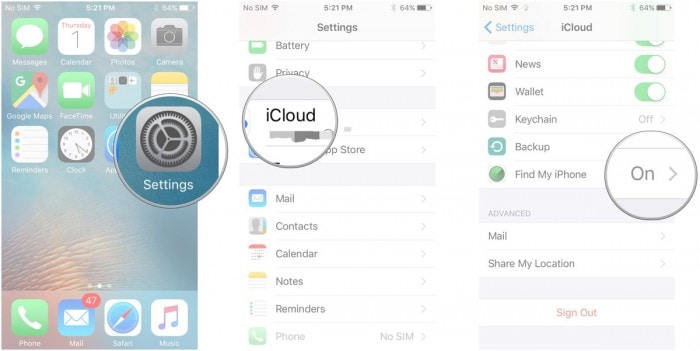
Schritt 3: Jetzt müssen Sie "Mein iPhone suchen" ausschalten.
Schritt 4: Wenn Sie weiter gehen, müssen Sie zur Bestätigung das Passwort Ihrer Apple-ID eingeben.
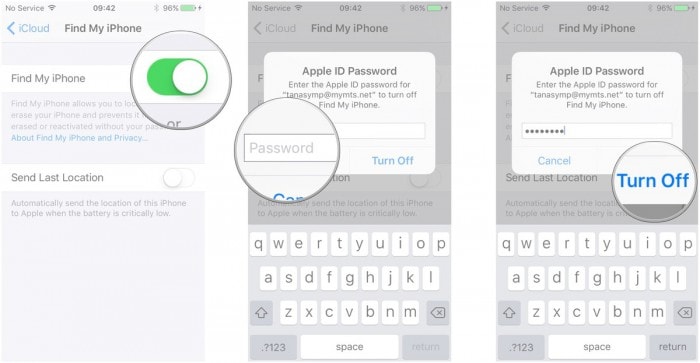
Und das war es auch schon. Das ist alles, was Sie tun müssen, um "Mein iPhone suchen" zu deaktivieren. Ihr iPhone oder iPad ist über "Mein iPhone suchen" nicht mehr sichtbar. Befolgen Sie einfach die gleichen Schritte, falls Sie es wieder einschalten möchten.
Teil 3: So deaktivieren Sie "Mein iPhone suchen" ohne Passwort
Wem ist es schon einmal passiert? Zuerst erstellen wir aus Sicherheitsgründen komplizierte Passwörter und dann verlieren oder vergessen wir sie. Aber keine Sorge, wir haben eine Methode gefunden, mit der Sie "Mein iPhone suchen" ohne Passwort ausschalten können.Schritt 1: Öffnen Sie Ihr iCloud-Konto über die Einstellungen.
Schritt 2: Hier müssen Sie das aktuelle Passwort entfernen, einen beliebigen Code eingeben und auf OK klicken
Schritt 3: Wie erwartet wird iCloud Sie darüber informieren, dass entweder Ihr Benutzername oder Ihr Passwort falsch ist und nicht mit der Abbildung unten übereinstimmt
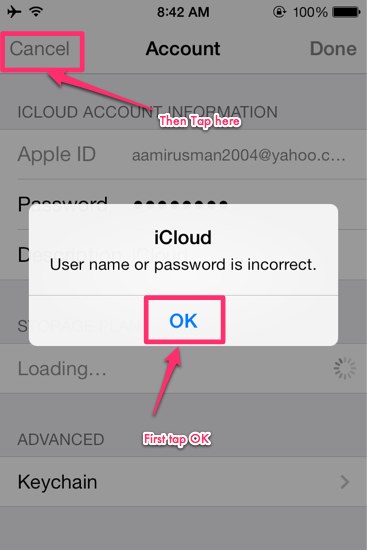
Schritt 4: Tippen Sie jetzt einfach auf OK und dann auf Abbrechen. Sie erreichen die iCloud-Seite.
Schritt 5: Tippen Sie außerdem auf Konto und löschen Sie die Beschreibung. Klicken Sie auf OK
Schritt 6: Sie gelangen nun zur Hauptseite von iCloud zurück und werden dieses Mal nicht nach dem Passwort gefragt. Hier sehen Sie, dass die "Mein iPhone suchen" -App automatisch ausgeschaltet wurde.
Auf diese Weise können Sie "Mein iPhone suchen" deaktivieren, ohne Ihr Passwort zu kennen und ohne dass Sie Ihr Telefon jailbreaken müssen. Scrollen Sie nach unten und entfernen Sie das Konto. Bestätigen Sie erneut und Sie können loslegen.
Wir hoffen, dass Ihnen dieser Artikel geholfen hat, und dass Ihre Fragen zum Ausschalten von "Mein iPhone suchen" beantwortet wurden. Wir würden uns freuen, von Ihnen zu hören und Ihre Vorschläge für die Bereitstellung genauer und aktueller Informationen zu erhalten.
Hinweis: "Mein iPhone suchen" ist eine großartige und äußerst nützliche Anwendung, daher können Sie "Mein iPhone suchen" nicht deaktivieren, ohne die Apple-ID und das Kennwort zu kennen, mit denen Sie es einst eingerichtet haben. Wenn Sie "Mein iPhone suchen" nicht deaktivieren können, können Sie Ihre Werkseinstellungen auf Ihrem iPhone nicht vollständig zurücksetzen. Wir empfehlen daher, dass Sie "Mein iPhone suchen" deaktivieren, bevor Sie Ihr iPhone verkaufen oder weitergeben, um die Sicherheit persönlicher Daten zu gewährleisten.
Kategorien
Empfohlene Artikel
iPhone Probleme Lösen
- 1 iPhone Hardware-Probleme
- 1.1 iPhone Tastatur Probleme
- 1.2 iPhone Kopfhörerprobleme
- 1.3 Hintergrundbeleuchtung am iPhone reparieren
- 2 iPhone Akku-Probleme
- 3 iPhone Medienprobleme
- 3.1 iPhone Echoprobleme
- 3.2 iPhone Musik Probleme
- 3.3 iPhone Probleme beim Anruf
- 3.4 iPhone Probleme mit Klingeltönen
- 3.5 iPhone Kamera Problem
- 4 iPhone Mail-Probleme
- 4.1 Voicemail Passwort zurücksetzen
- 4.2 iPhone E-Mail Probleme
- 4.3 E-Mails: Keine Verbindung zum Server
- 5 iPhone Update-Probleme
- 5.1 Server für iPhone-Software-Updates konnte nicht kontaktiert werden
- 5.3 Gescheiterte iPhone/iPad Softwareupdates reparieren
- 5.4 Nicht funktionierenden iPhone-Touchscreen
- 5.5 iPhone hängt?
- 6 iPhone Verbindungs-/Netzwerkprobleme
- ● Daten verwalten & übertragen
- ● Daten wiederherstellen
- ● Bildschirm entsperren & aktivieren
- ● FRP-Sperre
- ● Die meisten iOS- und Android-Probleme beheben


























Julia Becker
chief Editor